此电脑全屏了怎么改回来 怎样将电脑屏幕恢复到全屏显示
更新时间:2024-02-17 15:54:31作者:jiang
当我们使用电脑的时候,有时会遇到一些意外情况,比如屏幕意外全屏了,这给我们的操作带来了一些困扰,当电脑屏幕全屏了后,我们应该如何将其恢复到正常的显示模式呢?下面就让我们一起来探讨一下解决这个问题的方法。无论你是在使用Windows系统还是Mac系统,都有相应的操作步骤来将电脑屏幕恢复到全屏显示,接下来我们将一一介绍。
步骤如下:
1.我们先打开自己的电脑,看到显示屏并没有全屏显示。左右两边均有空余,看着很不舒服。
鼠标点击桌面空白部分,在右键弹出菜单中选择【显示设置】选项。

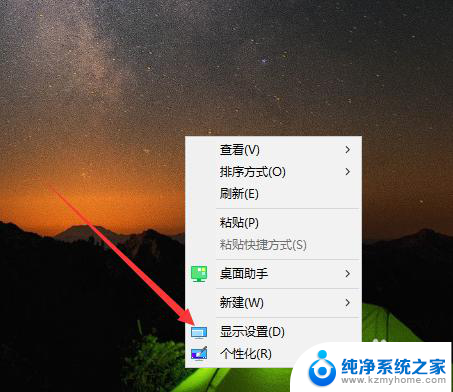
2.接着会打开设置页面中的系统模块,自动进入到显示页面。我们看到,当前分辨率是1024X768。
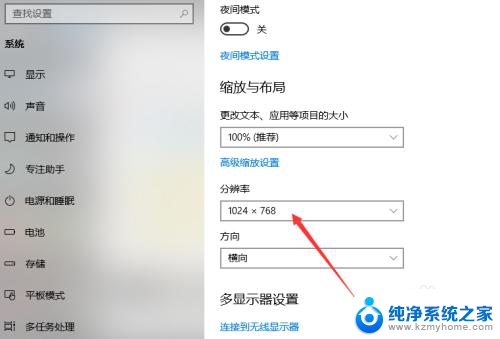
3.点击分辨率右侧的倒三角符号,上拉菜单显示许多分辨率选项。选择其中的1366X768,也就是推荐分辨率。
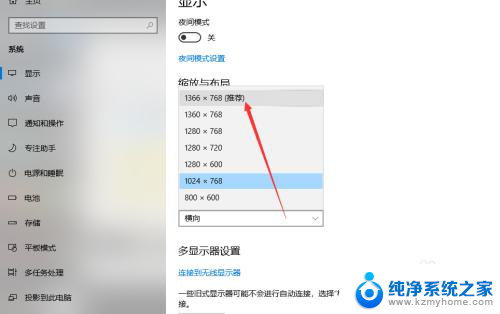
4.然后会弹出一个对话框,询问是否保留这些设置,点击右下角的保留更改按钮。
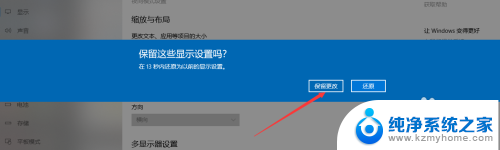
5.最后,屏幕窗口自动被填充满,返回到桌面,屏幕也已经全屏了。
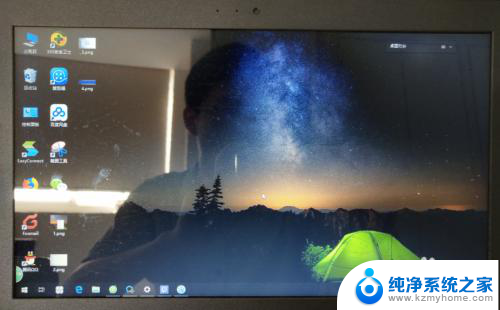
以上就是关于如何将电脑从全屏模式切回来的全部内容,如果遇到相同情况的用户,可以按照以上小编提供的方法来解决。
此电脑全屏了怎么改回来 怎样将电脑屏幕恢复到全屏显示相关教程
- 如何使电脑全屏显示 怎样将电脑屏幕调至全屏模式
- 电脑屏幕怎么显示全屏 电脑屏幕怎么调整为全屏显示
- 怎样让电脑全屏显示 电脑屏幕如何全屏显示
- 屏幕不是全屏,怎么调 怎样解决电脑屏幕显示不全的问题
- 电脑屏幕怎么全屏 电脑屏幕如何全屏显示
- 如何让电脑全屏模式 电脑屏幕怎么调整全屏显示
- 电脑为什么不能全屏显示 如何让电脑屏幕全屏显示
- 电脑屏幕不全屏 为什么我的电脑桌面不能全屏显示
- 电脑屏幕不显示咋办 电脑屏幕显示不全怎么调整分辨率
- 电脑显示如何全屏显示 电脑怎么调整显示器全屏模式
- ps删除最近打开文件 Photoshop 最近打开文件记录清除方法
- 怎么删除邮箱里的邮件 批量删除Outlook已删除邮件的方法
- 笔记本电脑的麦克风可以用吗 笔记本电脑自带麦克风吗
- thinkpad没有蓝牙 ThinkPad笔记本如何打开蓝牙
- 华为锁屏时间设置 华为手机怎么调整锁屏时间
- 华为的蓝牙耳机怎么连接 华为蓝牙耳机连接新设备方法
电脑教程推荐
- 1 笔记本电脑的麦克风可以用吗 笔记本电脑自带麦克风吗
- 2 联想电脑开机只显示lenovo 联想电脑开机显示lenovo怎么解决
- 3 如何使用光驱启动 如何设置光驱启动顺序
- 4 怎么提高笔记本电脑屏幕亮度 笔记本屏幕亮度调节方法
- 5 tcl电视投屏不了 TCL电视投屏无法显示画面怎么解决
- 6 windows2008关机选项 Windows server 2008 R2如何调整开始菜单关机按钮位置
- 7 电脑上的微信能分身吗 电脑上同时登录多个微信账号
- 8 怎么看电脑网卡支不支持千兆 怎样检测电脑网卡是否支持千兆速率
- 9 荣耀电脑开机键在哪 荣耀笔记本MagicBook Pro如何正确使用
- 10 一个耳机连不上蓝牙 蓝牙耳机配对失败